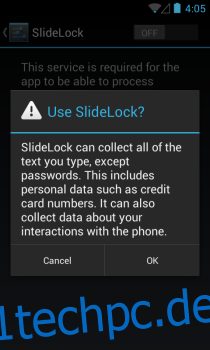Wir haben in der Vergangenheit eine LKW-Ladung von Android-Sperrbildschirm-Apps für unsere Leser abgedeckt. Bereits im Dezember haben wir Dodol Locker überprüft, das eine Vielzahl von Themen bietet, um dem Sperrbildschirm eine schnelle Überarbeitung zu verleihen. Dann gibt es Cover, eine einzigartige Lösung, die die Apps, die Sie zu bestimmten Tageszeiten verwenden, ermittelt und automatisch über den Sperrbildschirm schnell darauf zugreifen kann. Wir haben auch einige Ersatzprodukte vorgestellt, die die Sperrbildschirme anderer Plattformen klonen, wie zum Beispiel Ubuntu Touch Lockscreen und Espier Screen Locker iOS7. SlideLock scheint sich auch vom Sperrbildschirm von iOS 7 inspirieren zu lassen, aber im Gegensatz zu den Apps von Espier ist es kein vollständiger Klon. Es übernimmt die Kernfunktionen des iOS 7-Sperrbildschirms – einfaches Design, schneller Zugriff auf Benachrichtigungen und die Kamera-App – und fügt ein paar eigene hinzu, um das Gesamterlebnis zu verbessern. Einzelheiten folgen.
Beim ersten Start fordert SlideLock Sie auf, zuerst über den Bildschirm Barrierefreiheit in den Einstellungen aktiviert zu werden. Nach der Aktivierung ersetzt die App den standardmäßigen Sperrbildschirm auf Ihrem Gerät.
SlideLock zeigt alle Ihre Benachrichtigungen direkt auf dem Sperrbildschirm an. Immer wenn Sie eine Benachrichtigung erhalten, weckt die App den Bildschirm automatisch für einige Sekunden auf, sodass Sie nicht den Netzschalter drücken müssen, um dies selbst zu überprüfen. Sie können einzelne Benachrichtigungen nach links schieben, um sie zu verwerfen, oder nach rechts, um den zugrunde liegenden Inhalt anzuzeigen. Die Schaltfläche oben rechts im Benachrichtigungsbereich schließt alle Benachrichtigungen auf einmal aus. Zum Entsperren wischen Sie einfach den Sperrbildschirm nach rechts. Ein Wischen nach links öffnet die Kamera-App.
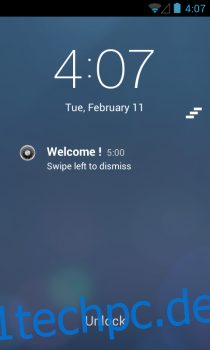
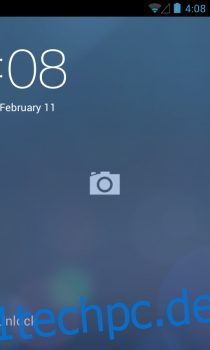
Standardmäßig zeigt SlideLock Benachrichtigungen für alle auf Ihrem Android-Gerät installierten Apps an, Sie haben jedoch die Möglichkeit, dies anzupassen. Starten Sie SlideLock einfach aus Ihrer App-Schublade und schalten Sie einzelne Apps nach Belieben ein oder aus.
Andere Elemente können über den Einstellungsbildschirm der App angepasst werden. Diese Einstellungen sind in die Abschnitte Sperrbildschirm, Benachrichtigungen, Ton und Erweitert unterteilt. Mit Lockscreen können Sie beispielsweise Zeit- und Datumsformate festlegen. Im Abschnitt Benachrichtigungen können Sie das Verhalten von Benachrichtigungen steuern, während Sie mit Ton den Entsperrton und die Vibration umschalten können (nur in der kostenpflichtigen Version der App verfügbar).
Ein weiterer interessanter Aspekt von SlideLock ist die Unterstützung für die Pebble-Smartwatch. Sobald Ihr Pebble mit Ihrem Android-Gerät gekoppelt wurde, können Sie seine Benachrichtigungen auf SlideLock empfangen. Einstellungen dazu finden Sie im Abschnitt Erweitert.
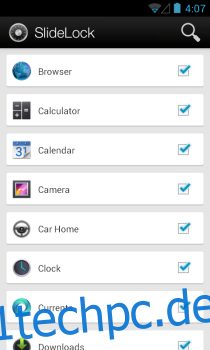
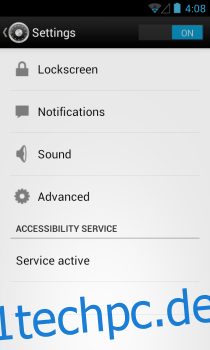
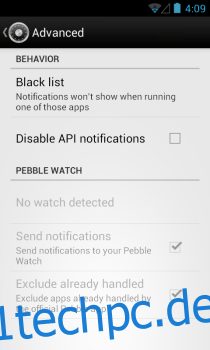
Obwohl SlideLock bei weitem keine funktionsreiche App ist, lohnt es sich aufgrund des minimalen Designs und des schnellen Zugriffs auf Benachrichtigungen, es auszuprobieren, insbesondere für Pebble-Benutzer.
Installieren Sie SlideLock aus dem Play Store